很多的人在GoDaddy注册域名后,想通过第三方解析域名,这个时候,就需要更改GoDaddy的域名服务器(NS)来实现。下面小编就来给大家介绍下GoDaddy如何修改域名解析服务器。
1.登录到GoDaddy账户后台,选择想要更改域名服务器的域名,点击后面的绿色“Launch”按钮。

2.进入该域名的管理界面,如图所示,在Nameservers一栏可以看到当前GoDaddy默认的域名解析服务器,我们点击底下的“Manage”按钮进行下一步。
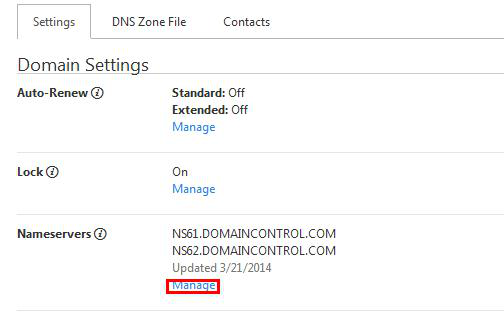
3.弹出新窗口后,我们首先选择“Custom”自定义域名服务器,然后再点击“Enter custom nameservers”。

4.进入如图所示的界面,我们输入要更换的NS,然后点击OK。
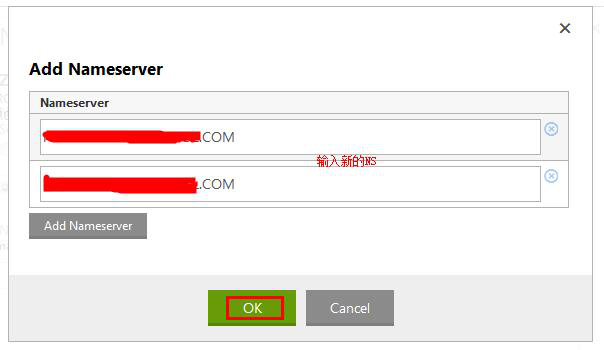
5.然后我们确认下自己新设置的NS是否正确,可以通过“Edit Nameservers”修改,也可以通过“Add Nameserver”继续添加。确认无误后,点击“Save”保存。等待生效即可。
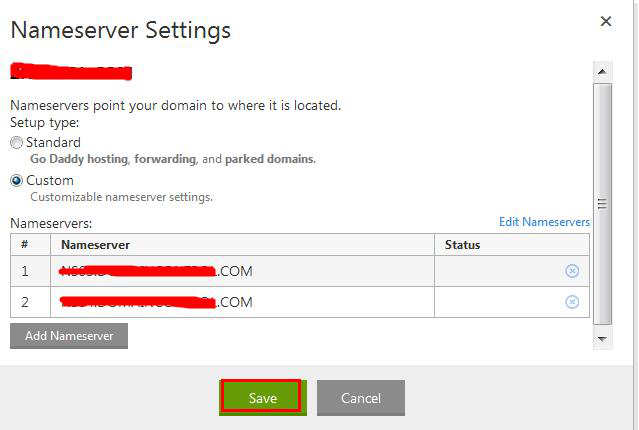
修改NS并生效后,我们在添加域名的A记录、cname等就需要到提供域名解析服务的商家后台进行了。
以上就是关于GoDaddy设置域名服务器(NS)图文教程的详细介绍,如果想要了解更多的相关内容,可以关注我们网站。
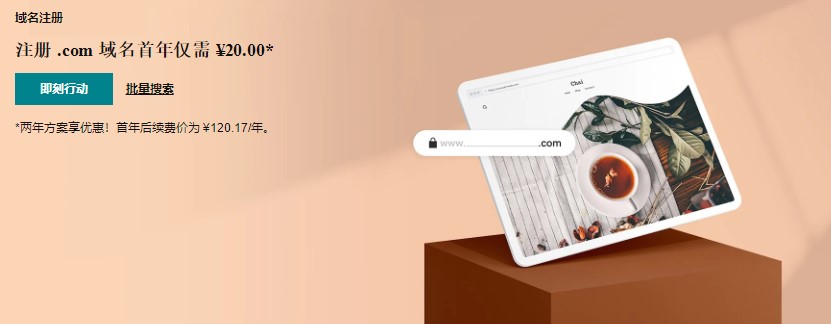
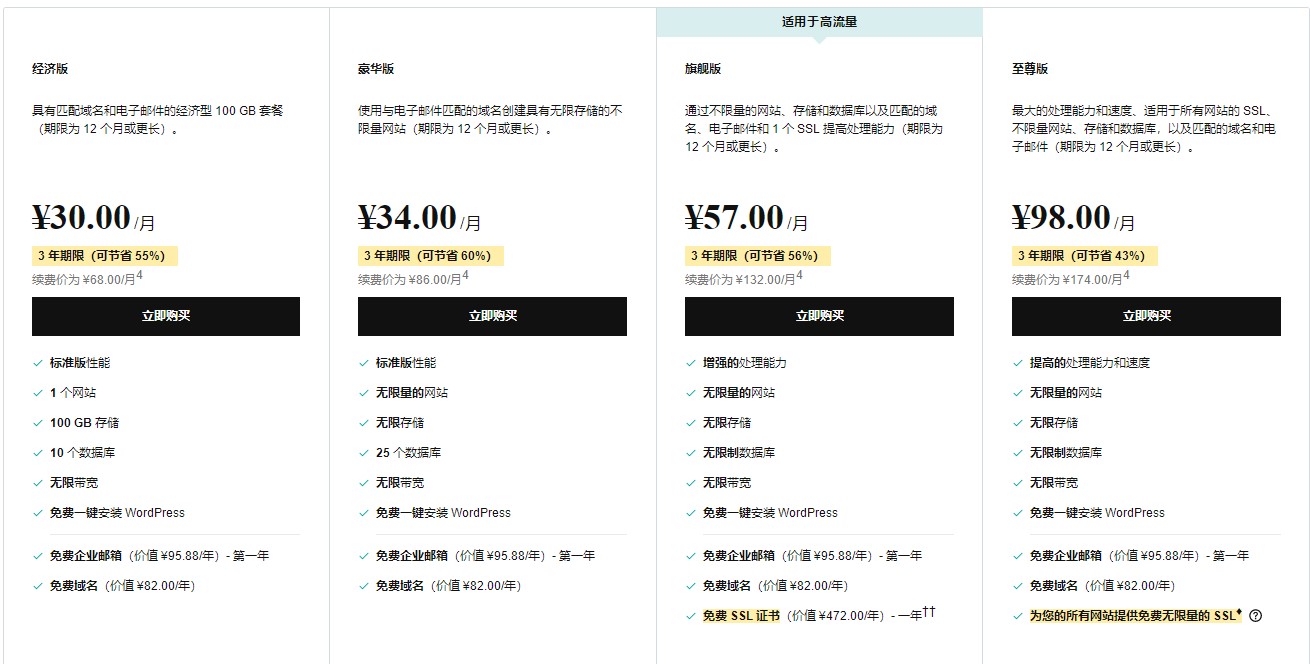
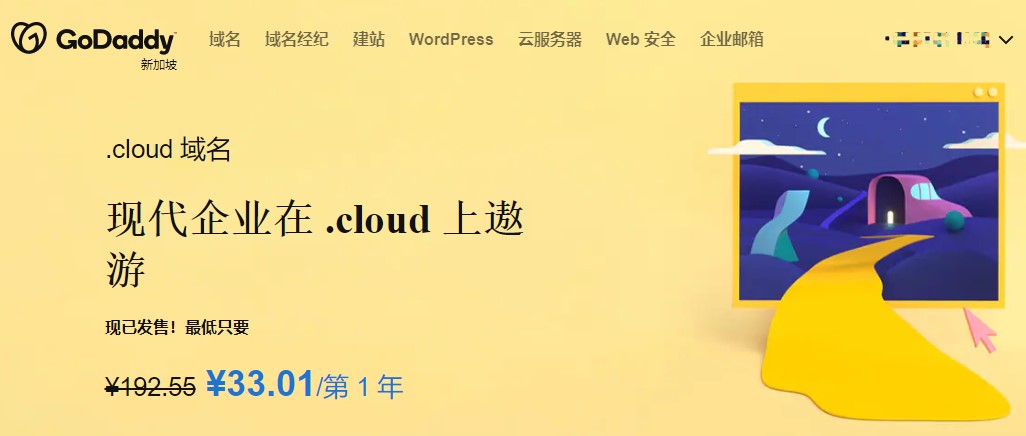
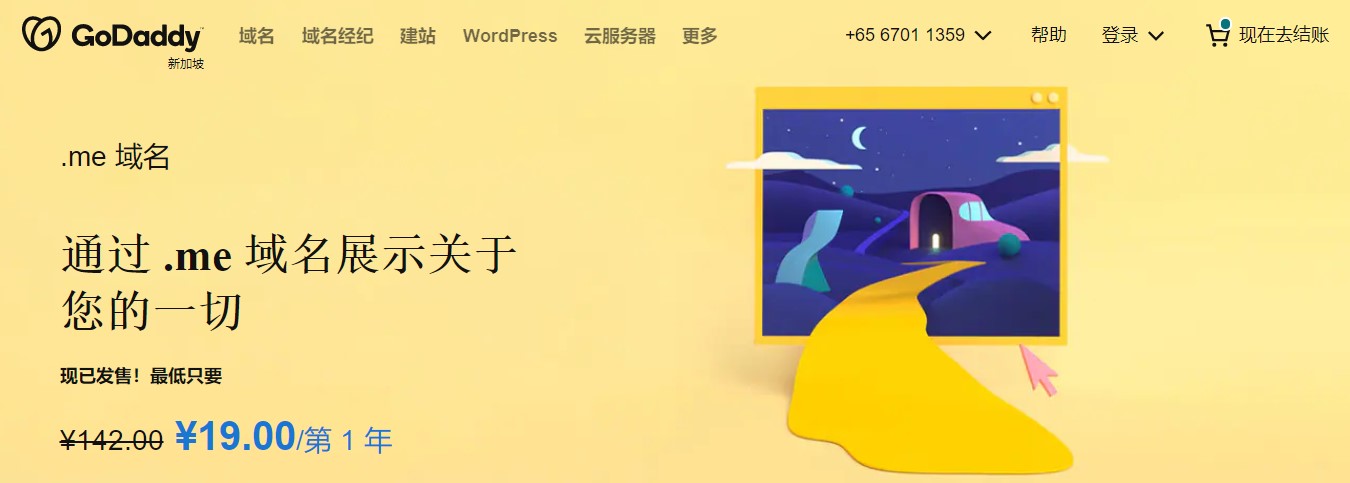
您可以选择一种方式赞助本站